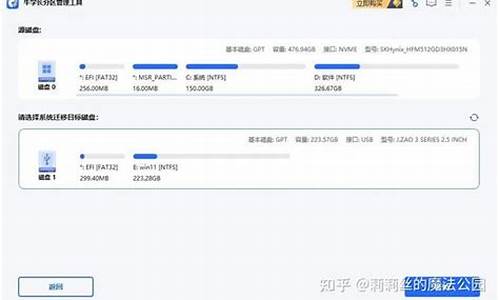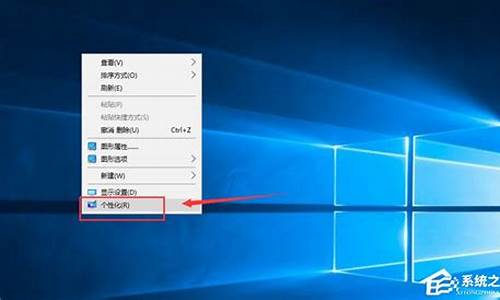电脑系统可以备份了装机用吗,电脑系统能增量备份吗
1.完全备份、差异备份及增量备份
2.如何使用windows server backup 完全备份和增量备份
3.增量备份和差异备份的区别?
4.急急急,联想y470p-ifi(i5,2450,4G)备份问题

准备工作:
自行准备好基于Windows 7内核的WinPE系统(可以登录微软官方网站下载),笔者这里介绍的是集成了图形化界面和网络功能的WinPE,它除了备份还可以用于系统维护。如果你没有WinPE系统,也可以使用Windows 7安装光盘。
Windows XP系统——使用WinPE自动备份系统
第一步
将准备好的WinPE系统(一般为ISO文件)用WinRAR打开并将全部文件解压到D盘。然后将下载到的“GRLDR”和“menu.lst”文件复制到C盘,接着打开“c:\boot.ini”并添加引导语句“C:\grldr=ImageX自动备份系统”。
提示:“boot.ini”的文件属性为“系统”、“隐藏”和“只读”,操作之前需要先将文件夹查看方式设置为“显示所有文件和文件夹”,同时去除其“只读”属性才能进行编辑。
第二步
将下载的“imagex.exe”复制到D盘,启动记事本新建一个增量备份批处理文件“back.cmd”并放在D盘,代码请见下载的压缩包。
提示:假设备份C盘的镜像为“d:\winxp.wim”文件,双引号内的代码为当前时间,表示自动备份镜像的名称。这里使用Ping命令来延迟10秒,以便选择增量备份完成后的操作windows7旗舰版,因为默认进入WinPE后是自动备份(完成后自动重启)。添加Ping命令延迟供我们选择,比如自动备份完毕关闭命令提示符窗口,这样可以进入WinPE。
上述的“taskkill /im pecmd.exe /f”命令是强制结束当前WinPE系统外壳进程“pecmd.exe”,结束后WinPE就会自动重启,以达到操作全自动的效果。实际上真正起到增量备份作用的是第一行命令,因此如果你使用的是其他Windows 7内核的WinPE系统,“back.cmd”批处理只要包含第一行命令即可,每次自动增量备份完毕可以使用手动重启系统。
第三步
启动下载到的“ImageX一键恢复”软件,单击“镜像管理”,然后按向导提示依次执行如下操作:
选择“d:\sources\boot.wim”文件→选择加载镜像号(默认即可)→映射到文件夹(可写)→选择任意一个NTFS分区如D盘(WIM文件只有映射到NTFS分区才可以读写,如图1所示)。
这样程序会自动将WinPE文件映射到一个目录(如“D:\boot_WIM_1_2496\”)并打开。此时再依次打开
“D:\boot_WIM_1_2496\Windows\System32”目录,找到“winpeshl.ini”文件并双击打开,在[LaunchApps]下添加语句“x:\windows\back.cmd”后保存(如图2所示)。
提示:“winpeshl.ini”是WinPE系统的配置文件,添加上述语句表示进入WinPE后启动的程序,这里自动启动其中增量备份批处理,“x:”则表示WinPE的系统盘符。只要是基于Windows 7内核的WinPE系统都有这个文件,如果你准备的是其他版本的WinPE,添加自启动程序的操作同上。
第四步
将上述制作好的“d:\back.cmd”和下载到的“bootsect.exe”、“imagex.exe”全部复制到“D:\boot_WIM_1_2496\Windows\”目录下,然后返回“ImageX一键恢复”界面单击“确定”,程序会写入保存的文件并自动关闭映射窗口。
现在重启系统,在多重启动菜单选择“ImageX自动备份系统”,系统会自动进入WinPE并激活增量批处理。由于我们还没有做初始备份,先将当前命令提示符关闭,进入WinPE桌面后单击“开始→命令提示符”,启动命令提示符后输入命令“imagex /boot /capture c: d:\winxp.wim “one””(引号内部分)备份当前系统到D盘。
提示:在使用“ImageX一键恢复”展开WIM文件后千万不要关闭该程序窗口,在完成所有文件添加操作后单击程序界面的“确定”,“ImageX一键恢复”会自动退出并卸载加载的WIM文件。如果在此之前强行关闭程序,可能会导致加载的WIM文件无法卸载和删除!此外,由于第一次进入WinPE,我们并没有备份过系统,第一次使用一定要在弹出命令提示符窗口后快速将其关闭,否则上win7旗舰版述增量备份命令会出错并自动重启!
完成了上述操作,以后只要备份系统,比如升级了系统补丁,重启后在多重启动选择“ImageX自动备份系统”即可自动增量备份系统,增量备份后的映像名称为当前时间,类似“0412 2031”(表示4月12日20点31分备份点)。
第一步
对于Windows 7单系统的用户,这个系统已经内置WinPE,实际上就是“C:\Recovery\f96a9c4d-5126-11df-88ce-9c36a58ca458”目录下的两个文件。不过默认情况下无法打开,需要进行进一步的权限设置。
提示:不同电脑,“C:\Recovery”下的子目录名称可能不同,但只要展开Recovery下的子目录就能找到“winre.wim”和“boot.sdi”文件。
将文件夹查看方式设置为“显示所有文件”并取消“隐藏受保护的操作系统文件”,接着查看“C:\Recovery”目录属性,依次单击“安全”→“高级”→“所有者”,将文件所有者设置为当前的管理员账户并设置当前用户对该目录读写权限为“完全控制”(如图3所示)。这时就可以访问Recovery目录了,采用同样方法设置Recovery目录下的子目录,就可以看到该目录下的两个文件。
打开上述目录后,按提示将其中的“winre.wim”和“boot.sdi”文件全部复制到D盘,接着以管理员身份运行下载到的“winre.cmd”,程序提示安装成功后退出。
提示:如果你的系统找不到“C:\Recovery”目录,也可以将“Windows7安装光盘\sources\boot.wim”(改名为“winre.wim”)和“Windows7安装光盘\boot\boot.sdi”这两个文件复制到D盘。
第二步
同上述Windows XP系统的操作一样,使用“ImageX一键恢复”加载“d:\winre.wim”并映射到NTFS目录,打开其中的“winpeshl.ini”文件,将“AppPath=X:\sources\recovery\recenv.exe”更改为“AppPath=X:\windows\back.cmd”(保存前要去除该文件的“只读”属性),再将“back.cmd”复制到“winre.wim”当中提取出来的Windows目录。
“back.cmd”的批处理代码请查看压缩包。
提示:这里调用原来系统的关机命令实现3秒后自动重启。
第三步
重启后在多重启动菜单选择“Windows7 PE3.0 系统”,进入WinPE后也会自动进行增量备份。当然,首次进入WinPE也要进行初始备份,第一次使用在重启后按下F8键进入高级启动模式菜单,选择“修复计算机”。在出现安装选择语言界面时单击“NEXT”,然后按提示输入本机管理员密码,接着进入“系统恢复选项”窗口,出现修复提示时单击“否”,然后单击“下一步”,在修复选项窗口列表单击其中的“命令提示符”,最后输入上述介绍的命令备份系统即可。
提示:对于Windows XP+Windows 7双系统用户,方法同Windows XP单系统用户,只要将WinPE启动添加到boot.ini中即可。
还原操作实战——系统瘫痪轻松无忧
完成上述增量备份后,我们就可以在系统出现故障的时候轻松还原系统了。对于Windows XP用户,在多重启动选择“ImageX自动备份系统”,进入WinPE完成当前增量备份后关闭窗口,打开桌面计算机,运行前面下载到的“ImageX一键恢复”,单击“分区恢复”。然后选择恢复C盘,镜像文件为“d:\winxp.wim”,此时就可以在列表中选择自己需要还原的映像进行恢复(如图4所示)。
不过要注意的是,对于Windows XP还原,完成操作后“ImageX一键恢复”默认会提示是否修复主引导记录,此时一定要选择“否”。还原完成后要在命令提示符输入“bootsect /nt52 c:”恢复原来主引导记录(因为“ImageX一键恢复”默认恢复后主引导记录为NT60格式,会导致Windows XP系统恢复重启后提示“找不到bootmgr文件”)。如果恢复的是Windows 7的镜像,则按程序默认提示操作即可。
提示:由于缺少中文字库,在WinPE下运行“ImageX一键恢复”,界面可能显示为乱码,大家只要记住程序界面的相关按钮即可(从左到右依次为备份、恢复)。
完全备份、差异备份及增量备份
从备份策略来讲,现在的备份可分为三种:完全备份,差异备份,增量备份,累积备份,现在来讲讲这几种备份之间的区别: 完全备份:指的是拷贝给定计算机或文件系统的所有文件,而不管它是否改变。 差异备份:只备份在上一次完全备份后有变化的部分数据。 增量备份:备份上一次备份后增加、改动的部分数据,增量备份可以分为:累积增量备份和非累积增量备份。 累加备份:采用数据库的管理方式,记录累积每个时间点的变化,并把变化后的值备份到相应的数组中,这种备份方式可恢复到指点的时间点。 一般在使用过程中,这三种策略常结合使用,常用的方法有:完全备份、完全备份加增量备份、完全备份加差异备份、完全备份加累加备份。 完全备份会产生大量数据移动,选择每天完全备份的客户经常直接把磁带介质连接到每台计算机上(避免通过网络传输数据)。这样,由于人的干预(放置磁带或填充自动装载设备),磁带驱动器很少成为自动系统的一部分。其结果是较差的经济效益和较高的人力花费。 完全备份加增量备份源自完全备份,不过减少了数据移动,其思想是较少使用完全备份。比如说在周六晚上进行完全备份(此时对网络和系统的使用最小)。在其它6 天(周日到周五)则进行增量备份。增量备份会问这样的问题:自昨天以来,哪些文件发生了变化?这些发生变化的文件将存储在当天的增量备份磁带上。 使用周日到周五的增量备份能保证只移动那些在最近24 小时内改变了的文件,而不是所有文件。由于只有较少的数据移动和存储,增量备份减少了对磁带介质的需求。对客户来讲则可以在一个自动系统中应用更加集中的磁带库,以便允许多个客户机共享昂贵的资源。然而,当恢复数据时,困难产生了。 在完全+增量方法下,完整的恢复过程首先需要恢复上周六晚的完全备份。然后再覆盖自完全备份以来每天的增量备份。该过程最坏的情况是要设置7 个磁带集(每天一个)。如果文件每天都改的话,需要恢复7 次才能得到最新状态。 由于完全+增量方法中恢复很困难,后来有了完全+差异方法。差异成为备份过程考虑的问题。增量备份考虑:自昨天以来哪些文件改变了?而差异方法考虑:自完全备份以来哪些文件发生了变化?对于完全备份后立即的备份过程(本例中周六),因为完全备份就在昨天,所以这两个问题的答案是相同的。但到了周一,答案不一样了。增量方法会问:昨天以来哪些文件改变了?并备份24 小时内改变了的文件。差异方法问:完全备份以来哪些文件改变了?然后备份48 小时内改变了的文件。到了周二,差异备份方法备份72 小时内改变了的文件。 在Tivoli 存储管理器之前,客户被迫在完全备份、完全+增量备份和完全+差异备份间权衡。许多客户在管理时都会混合和匹配这三种方法,试图得到期望的可重获性水平。 Tivoli 存储管理器引入了一个新范例叫累加备份方法。累加方法提出增量问题:自昨天以来哪些文件改变了?并把结果放到存储管理器数据库中。这样当首次用累加方法备份文件系统或计算机时,由于Tivoli 存储管理器以前未曾备份,所有的文件都将移动。当备份拷贝发送到Tivoli 存储管理器服务器时,每个文件单独存放在数据库中。文件名信息、所有者和安全信息、创建和修改时间,以及拷贝自身都放置在Tivoli 存储管理器服务器连续存储分层结构中(参见图8)。如果客户策略要求拷贝到磁带上,Tivoli 存储管理器数据库将记录磁带的条形码、起始块地址和文件长度。 在初始的备份后,将只考虑增量问题(不再进行完全拷贝)。每天将只移动上次备份操作后改变了的文件。并且,文件发送到Tivoli 存储管理器服务器后被单独存放在数据库中。当需要拷贝到磁带时,Tivoli 存储管理器服务器查询数据库,确定从前的拷贝在哪一个磁带上。一旦确定,将对该磁带进行再设置并把新拷贝附加在磁带末尾。这种对备份拷贝的收集都来自于同一台计算机或文件系统,于是形成了所谓的排列组。每天,改变的文件累加到排列组中(见图)。 现在让我们来看恢复操作。恢复操作的目标是让文件系统或计算机回到期望的某一时间点。常见的情况是客户期望的时间点就是最近某时刻。在累加备份方法下,完成一个完全的恢复操作只需告诉Tivoli 存储管理器服务器期望的时间点。利用时间点信息,Tivoli 存储管理器服务器查询数据库中文件集合,看它们是否在期望的时间点上。这些文件存在于同一个排列组上,通常也位于一个(或少数几个)磁带上。设置了正确的磁带后,数据库指定每个文件的长度和起始块位置。大多数现代的磁带驱动器都具有快速扫描功能,能迅速定位到期望的备份拷贝并执行恢复操作,这样只移动了期望的文件。您可以把该过程看作完全系统操作中一个完整的恢复过程。该过程就象在期望的时间点做了完全备份一样。 累加备份采用增量,提供了备份效率;采用排列组,提高了介质管理效率;准确地只移动期望的文件,提高了恢复效率。该方法最大的功效还在于:累加方法并不需要在一个完全备份后才能开始恢复过程,也就是说并不需要周期性地建立完全备份拷贝。而对完全+增量或完全+差异方法,无论是否改变,每周都要移动和存储大量数据。有了累加备份方法,就不需要这样做了。于是客户节省了大量的网络带宽(LAN、WAN或SAN)、磁带介质和时间。 不同的软件有不同的备份特点,客户可根据自己的数据特点,选择适合自己的软件或备份策略。 在rman 增量备份中,有差异增量和累积增量的概念 1、概念 差异增量:是备份上级及同级备份以来所有变化的数据块,差异增量是默认增量备份方式 累积增量:是备份上级备份以来所有变化的块…… Oracle 增量备份与恢复 在rman 增量备份中,有差异增量和累积增量的概念 1、概念 差异增量:是备份上级及同级备份以来所有变化的数据块,差异增量是默认增量备份方式 累积增量:是备份上级备份以来所有变化的块 因为累积增量是备份上级备份以来所有变化的数据块,所以累积增量需要更多的备份时间,同时需要较小的恢复时间;而差异增量正好相反,它可以备份同级备份以来变化的数据块。所以会减少备份时间,但需要更多的恢复时间.在oracle 9 中增量备份需要通过扫描整个数据库的数据块才能知道哪些数据块发生了变化,这是一个代价很大,时间很长的过程,而且由于增量备份形成多个不同的备份集,使恢复变得更加不可靠,所以增量备份在版本9 中仍然不被推荐使用;在10g 中,增量备份作了很大的改进,不需要再扫描所有数据块就能得知哪些数据块发生变化,从而大大提升备份效率。但这些却以牺牲磁盘i/o 为代价,所以在oltp 事务系统中还得衡量是否愿意以i/o 为代价来保证安全及高可用性。10g 还支持增量合并,增量备份可支持7 级增量。 2、备份策略及恢复 以rman 多级增量备份来作为备份策略例子: 增量备份都需要一个0 级备份来作为基础,0 级备份与全备份的区别在于0 级可以用来增量恢复,而全备份则不可以。 备份策略: eg:我们对一星期做如下备份策略 ,那么差异增量只需要使用星期天的0 级,星期三的一级,星期四、五的二级就可以恢复,累积增量则需要星期天的0 级,星期五的二级即可进行恢复。以上是一个星期的备份策略,如果做长期的备份策略则只需要把备份的时间延长即可得到新的备份策略,具体需要看自己备份及恢复能够接受的程度而顶,见最后的备份策略典型案例。 星期天 0 级 0 级 星期一 2 级 2 级 星期二 2 级 2 级 星期三 1 级 1 级 星期四 2 级 2 级 星期五 2 级 2 级 星期六 2 级 2 级 星期天 0 级 0 级 备份命令如下: 零级备份 backup incremental level 0 database; 一级差异增量 backup incremental level 1 database; 一级累计增量 backup incremental level 1 cumulative database; 备份策略典型案例: 每半年做一个数据库的全备份(包括所有的数据和只读表空间) 每一个月做一次零级备份(不包含只读表空间) 每个星期做一次一级备份 每天做一次二级备份 任何数据库的更改需要重新同步CATALOG目录并重新备份(如添加数据文件)或重新备份(如修改表空间为只读) 建议备份一段时间归档日志和定期备份归档到到磁带上 全库备份脚本 run{ allocate channel c1 type disk; allocate channel c2 type disk; allocate channel c3 type disk; backup full tag ‘dbfull’ format ‘/u01/oradata/backup/full%u_%s_%p’ database include current controlfile; sql ‘alter system archive log current’; backup fileaperset 3 format ‘/u01/oradata/backup/arch%u_%s_%p’ archivelog all delete input; #备份归档可选,可以单独定期备份 release channel c1; release channel c2; release channel c3; } 零级备份脚本 run{ allocate channel c1 type disk; allocate channel c2 type disk; allocate channel c3 type disk; backup incremental level 0 tag ‘db0’ format ‘/u01/oradata/backup/db0%u_%s_%p’ database skip readonly; sql ‘alter system archive log current’; backup fileaperset 3 format ‘/u01/oradata/backup/arch%u_%s_%p’ archivelog all delete input; #备份归档可选,可以单独定期备份 release channel c1; release channel c2; release channel c3; } 一级备份脚本 run{ allocate channel c1 type disk; allocate channel c2 type disk; allocate channel c3 type disk; backup incremental level 1 tag ‘db1’ format ‘/u01/oradata/backup/db1%u_%s_%p’ database skip readonly; sql ‘alter system archive log current’; backup fileaperset 3 format ‘/u01/oradata/backup/arch%u_%s_%p’ archivelog all delete input; #备份归档可选,可以单独定期备份 release channel c1; release channel c2; release channel c3; } 如果按照以上备份策略,则每天的所需要备份的数据量只有一天的改变量。而做恢复时最多要恢复当月的一个零级备份+三个一级备份+6 个二级备份+当天的归档文件。
如何使用windows server backup 完全备份和增量备份
完全备份(Full Backup)
备份全部选中的文件夹,并不依赖文件的存档属性来确定备份哪些文件。在备份过程中,任何现有的标记都被清除,每个文件都被标记为已备份。换言之,清除存档属性。
完全备份就是指对某一个时间点上的所有数据或应用进行的一个完全拷贝。实际应用中就是用一盘磁带对整个系统进行完全备份,包括其中的系统和所有数据。这种备份方式最大的好处就是只要用一盘磁带,就可以恢复丢失的数据。因此大大加快了系统或数据的恢复时间。
差异备份(Differential Backup)备份自上一次完全备份之后有变化的数据。差异备份过程中,只备份有标记的那些选中的文件和文件夹。它不清除标记,也即备份后不标记为已备份文件。换言之,不清除存档属性。
差异备份是指在一次全备份后到进行差异备份的这段时间内,对那些增加或者修改文件的备份。在进行恢复时,我们只需对第一次全备份和最后一次差异备份进行恢复。差异备份在避免了另外两种备份策略缺陷的同时,又具备了它们各自的优点。
首先,它具有了增量备份需要时间短、节省磁盘空间的优势;其次,它又具有了全备份恢复所需磁带少、恢复时间短的特点。系统管理员只需要两盘磁带,即全备份磁带与灾难发生前一天的差异备份磁带,就可以将系统恢复。
增量备份 (Incremental Backup )备份自上一次备份(包含完全备份、差异备份、增量备份)之后有变化的数据。增量备份过程中,只备份有标记的选中的文件和文件夹,它清除标记,既:备份后标记文件,换言之,清除存档属性。
增量备份是指在一次全备份或上一次增量备份后,以后每次的备份只需备份与前一次相比增加和者被修改的文件。这就意味着,第一次增量备份的对象是进行全备份后所产生的增加和修改的文件;第二次增量备份的对象是进行第一次增量备份后所产生的增加和修改的文件,如此类推。
这种备份方式最显著的优点就是:没有重复的备份数据,因此备份的数据量不大,备份所需的时间很短。
想了解更多请登录壹进制官网:www.unary.com.cn
增量备份和差异备份的区别?
服务器2008 如何有效计划备份
利用 Windows Server Backup 来备份:
关於 Windows Server Backup (WSB)是以 磁碟区块(block) 为主的备份与还原工具
升级至 Windows Server 2008 R2 後 WSB 终於是个能用、而且非常好用的备份工具。
1. 更加弹性的备份范围
原本 Win2k8 的 WSB 仅支援备份 整个磁碟(volume),但新版 R2 可让你备份选定的目录与档案
新版 R2 还可以调整「进阶设定」,在这些目录下应该要「排除」哪些类型的档案,设定上非常弹性
2. 可以备份资料到一个独立的 VHD 虚拟硬碟档里
在前一版的 WSB 只能指定备份目标到一颗实体磁碟上或远端的 UNC 路径上,但新版的 WSB 却能直接在「磁碟管理」主控台中直接挂载或连结 VHD 磁碟,所以就算你目前只有一颗硬碟的情况下,也是可以备份系统中的「部分目录或档案」到这同硬碟的 VHD 虚拟硬碟里,这真是超级实用的功能。
建立 VHD 虚拟磁碟并用来当成 WSB 备份目的磁碟的操作方法如下:
使用「动态扩充」或「固定大小」:
第一次用要初始化磁碟
然後再新增简单磁碟区,并格式化为 NTFS 档案系统
格式化完成後
在设定备份作业时,在选择「本机磁碟机」後就能选到这个 VHD 虚拟磁碟当我们的备份目的地
3. 自动管理「完整备份」与「增量备份」
急急急,联想y470p-ifi(i5,2450,4G)备份问题
1、含义上的区别
增量备份,是在一次全备份或上一次增量备份后,以后每次的备份只需备份与前一次相比增加或者被修改的文件。
差异备份,是复制上次全备份以来所有变更数据的一种备份。
2、特性上的区别
增量备份没有重复的备份数据,备份的数据量不大,备份所需的时间很短,备份速度快。同时由于增量备份在做备份前会自动判断备份时间点及文件是否已作改动,所以相对于完全备份其对于节省存储空间也大有益处。
差异备份需要时间短、节省磁盘空间的优势;备份恢复所需磁带少、恢复时间短。系统管理员只需要两盘磁带,即全备份磁带与灾难发生前一天的差异备份磁带,就可以将系统恢复。
扩展资料:
增量备份的原则
1、增量备份下,第一个备份必须是全备份,以一种压缩格式在S3中存储所有块。
2、增量备份下,下一个备份可以是增量的,只存储任何变动的数据块,也存储在S3中。
3、另一个备份可能也是增量的,而且也只是存储前一个增量备份中变动的块。
4、增量备份是分等级的,级别从0开始,一级一级递增,不过实际上用的最多的也就是0级和1级了,0级增量备份是后面级别的增量备份的 基础,0级备份实际上就是一个完全备份。
5、量备份分为差异增量备份和积累增量备份两种,差异增量备份,备份的内容是自上一次同级别的差异备份或者是上一次更高级别的备份完成之后的数据库的数据块;而积累增量备份,备份的内容是自上一次上一级增量备份完成以来数据库发生改变的数据块。
百度百科-增量备份
百度百科-差异备份
您好,备份只是增量备份,也就是将您目前的机器状况与上次备份相比较,将您机器的改变做备份,所以不会出现占用磁盘空间会越来越大的情况,备份只会备份系统盘中的文件。
隐藏分区中的备份是备份的机器出厂时的系统,方便您想重装系统时直接一键恢复即可,恢复的系统状态是出厂时的系统状态。
声明:本站所有文章资源内容,如无特殊说明或标注,均为采集网络资源。如若本站内容侵犯了原著者的合法权益,可联系本站删除。